вибір читачів
Популярні статті
Якщо ви є щасливим володарем iPhone або iPad, то ви, звичайно ж, зробите все щоб захистити свій пристрій. Розробники з компанії Apple вбудували чимало способів для цього і один з цих способів - установка пароля на екран блокування. І саме користуючись цією блокуванням, ви можете рано чи пізно побачити напис «iPhone відключений, встановіть з'єднання з iTunes».
Все гранично просто. Якщо ви кілька разів неправильно введете пароль при спробі розблокувати екран, пристрій спочатку вам видасть спочатку тимчасове попередження, а потім і повністю заблокує iPhone. Зроблено це, зрозуміло, з метою безпеки, щоб зловмисник не міг включити ваш пристрій просто підібравши пароль методом проб і помилок. Але часом можна самому припуститися помилки, забувши пароль або ж підпустившись до телефону дітей які, не усвідомлюючи своїх дій, доведуть ваш пристрій до подібної блокування.
Подібна блокування може виникнути через необережність
Спосіб вирішити цю проблему є і навіть не один.
Цей спосіб допоможе вам зберегти файли на вашому телефоні, але зажадає від вас все ж згадати пароль від заблокованого пристрою. Він дійсно корисний, якщо ви знаєте пароль і блокування сталася не з вашої вини. Зробіть наступні дії:
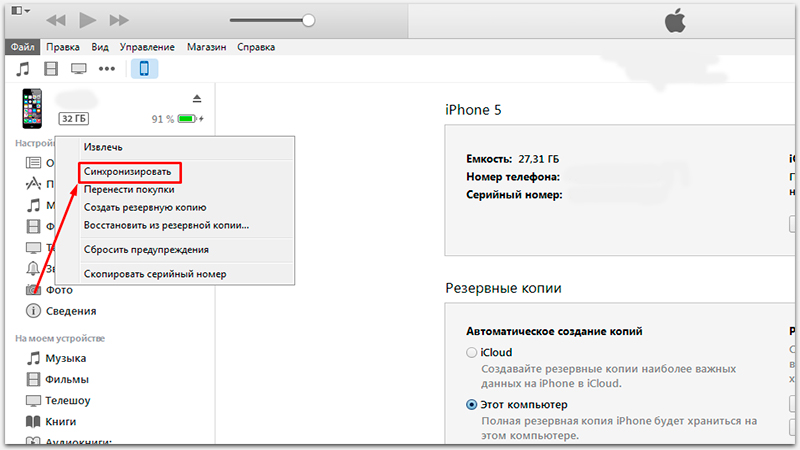
Це і наступні рішення актуальні для будь-якої версії iPhone, iPad і iPod touch.
На жаль, цей спосіб працює тільки в тому випадку, якщо ваш комп'ютер на Windows або MacOS вже прив'язаний до вашого iPhone. Якщо ж прив'язаного пристрою не існує, iTunes спочатку запитає чи давати доступ цього комп'ютера, а потім запросить підтвердження безпосередньо з екрану телефону.

Якщо ви побачили дане вікно, відновити пристрій цим способом ви вже не зможете
Дати це підтвердження ви, зрозуміло, не зможете. Втім, для таких випадків є інші способи вирішення цієї проблеми.
Якщо ви були передбачливі і час від часу створювали резервні копії свого пристрою, то саме час похвалити себе за це. Адже хоч відкат до резервної копії і позбавить вас частини даних, які були створені вже після отримання копія пристрою, велика частина даних повинна залишитися при вас. У разі якщо стан копії вас влаштовує, варто приступати до відновлення iPhone з резервної копії. Ми розглянемо відновлення з резервної копії через iTunes, хоча є й інші способи для цього:
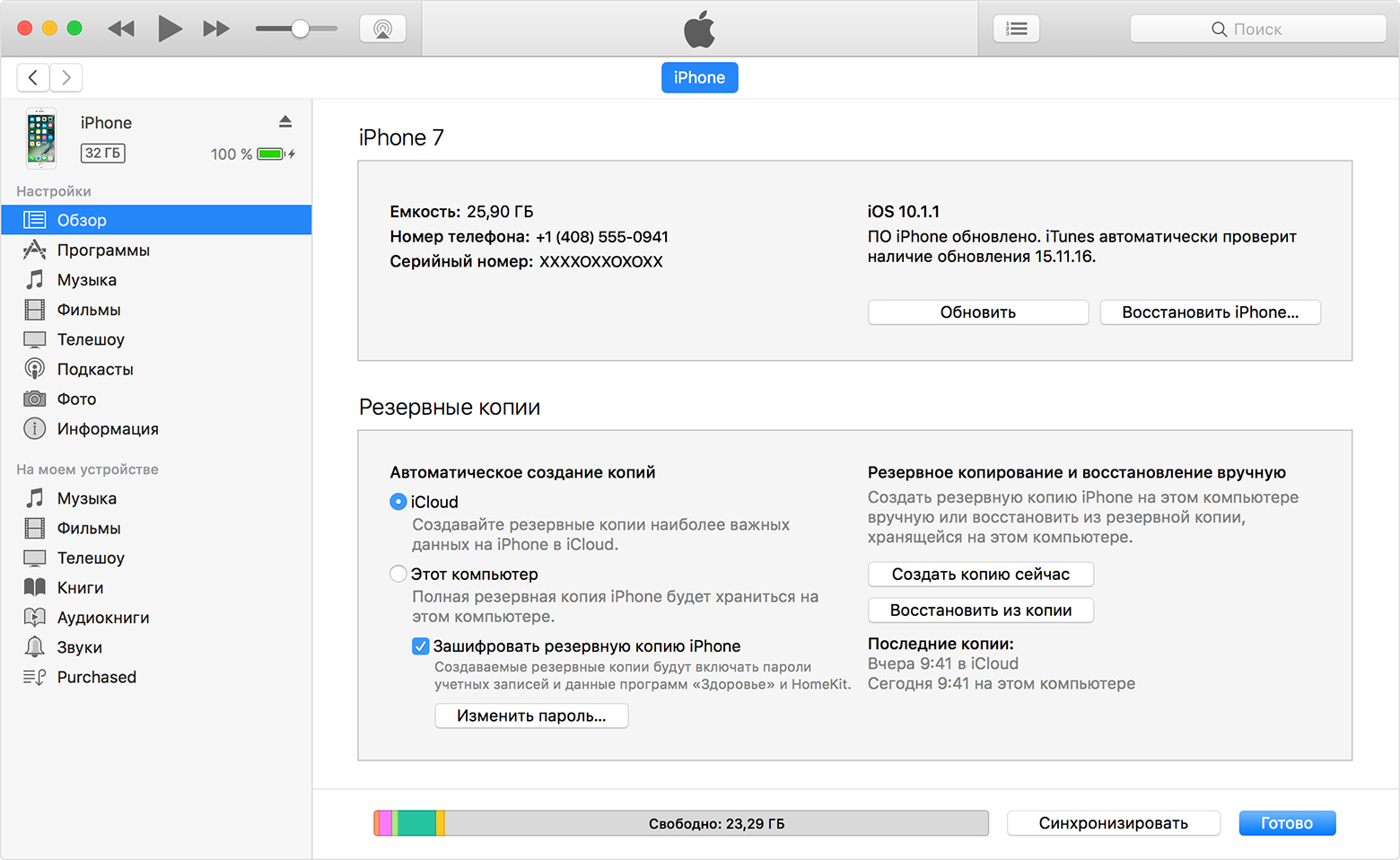
Якщо ж копія також захищена паролем або отримати доступ і до цього способу не вдалося з іншої причини, залишається лише скинути пристрій з повним видаленням всіх даних.
При використанні цього методу, ви позбудетеся всіх даних на вашому iPhone.
Якщо вже до цього способу дійшло, то, значить, попередні вам не допомогли і вибору у вас немає. На щастя, є спеціальна програма, яка може допомогти вам хоч трохи зменшити втрати. Так, програма iFunbox допоможе вам скинути деякі мультимедійні файли (фотографії, відео) з вашого пристрою, навіть якщо ви не маєте до нього доступу.
Після того як всі файли, які можна врятувати були збережені, зробіть наступне:
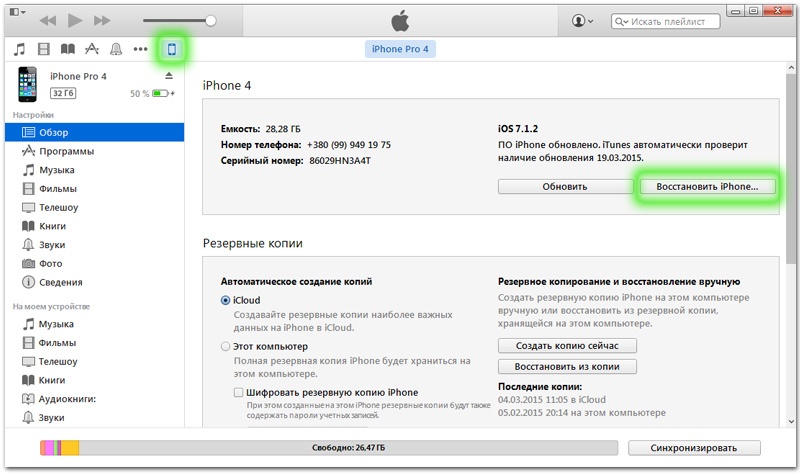
Можливо, для відновлення пристрою iTunes вимагатиме у вас відключення функції Find my iPhone. Зробити це можна на сайті iCloud, увійшовши до свого облікового запису.
Щоб не потрапити в подібну ситуацію в подальшому, або зробити рішення цієї проблеми простіше, достатньо лише дотримуватися кількох простих правил:
Тепер ви знаєте, що робити якщо ваш iPhone, iPad або iPod touch видав повідомлення про блокування і просить підключитися до iTunes. І хоч в цю ситуацію може потрапити кожен, тільки ви можете зробити так, щоб з дрібної неприємності це не стало великою проблемою.
Нерідко трапляються такі випадки, коли Apple iPad блокується через те, що ви забули пароль доступу до нього. При цьому не важливо якої моделі ваш Айпад, важливо згадати комбінацію цифр або знаків. При цьому у вас буде п'ять спроб для введення правильного пароля, а на шостий раз планшет заблокується на одну хвилину.
Потім у вас буде ще можливість ввести варіанти пароля, а на дев'ятий раз iPad заблокується на одну годину. Після закінчення години у вас знову з'явиться можливість згадати і ввести правильні знаки розблокування, якщо і ці варіанти ви не зможете ввести правильно, то Айпад заблокує доступ до нього і запропонує вам перейти в програму iTunes.
Тому не будьте нерозбірливими і не вводьте багато раз один і той же пароль, не використовуйте даремно ваші можливості. Бажано згадати пароль, а до відновлення Айпад потрібно вдаватися лише в крайньому випадку, коли розблокування не виходить і ніяких надій немає.
Дуже важливо в роботі з Айпад періодично проводити його синхронізацію з iTunes або хмарним iCloud, зберігаючи таким чином резервні копії даних з Айпад. Тоді в разі подібної блокування ви зможете без зайвих переживань відновити його до заводських налаштувань, а потім відновити всі дані на iPad з резервної копії.
У даній статті ми спробуємо допомогти вам і розповісти як розблокувати Айпад через айтюнс. коли iPad відключений, то встановіть з'єднання з iTunes, як же розблокувати при цьому всі дані? - запитаєте ви.
Дуже просто. Підключіть ваш комп'ютер з програмою iTunes до виключеного і заблокованого Айпад, використовуючи кабель USB. Врахуйте, що версія айтюнс повинна бути останньою, інакше відновлення може не піти і видати помилку програми, яку доведеться довго і болісно усувати.
В результаті приєднання двох пристроїв відбудеться синхронізація даних і утворюється резервна копія. Після закінчення процесу синхронізації перейдіть до етапу «Відновити iPad», для чого активуйте відповідну кнопку. Запускаючись, програма iTunes запропонує вам початкові настройки, де потрібно відкрити опцію «Відновити з копії iTunes», натиснувши на неї. Далі відшукайте в програмі айтюнс останню версію резервної копії даних з Айпад, судячи з дати її створення, і завершите розпочатий процес відновлення даних.
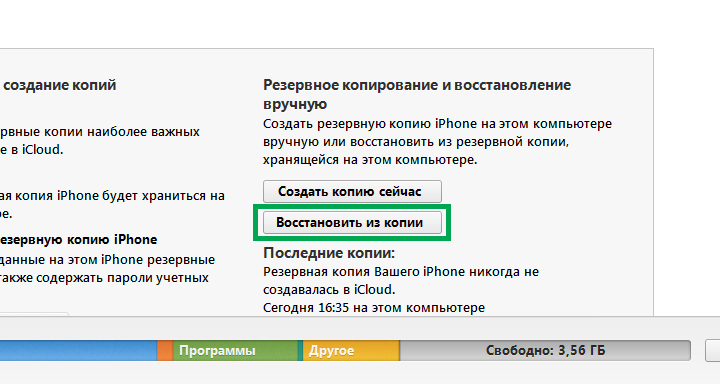
Якщо при виконанні вищеописаного процесу iTunes зажадає ввести пароль доступу від iPad, то першим ділом знайдіть пристрій, з яким раніше Айпад синхронізуватися, тоді воно не запросить пароль щоб розблокувати Айпад, а вже на ньому проведіть процес відновлення через iTunes з резервної копії.
На даному етапі важливо знати пароль від ID Apple, без якого даний процес не можна здійснити. Цей процес можливий, якщо ви раніше зареєстрували в службі Apple свій ID будь-якого пристрою. З того моменту ви в цілковитій безпеці. Де б ви не знаходилися, знаючи секретний код реєстрації, ви зможете через будь-який Apple пристрій зайти в службу підтримки, скористатися сервісом «Знайти Айпад» і виконати будь-які дії з ним: заблокувати його, стерти айфон, відновити доступ, підключення і виконати інші потрібні і важливі операції.
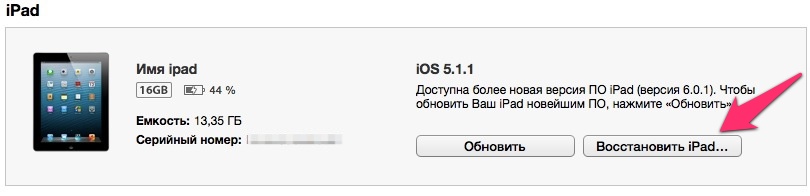
Розглянемо, як це зробити через додаток iCloud. Підключіть пристрій до мережі WI-FI або скористайтеся 3G або 4G зв'язком. Перевірте, щоб заблокований iPad також був включений і знаходився в мережі. Увійдіть в айклауд, ввівши пароль, і знайдіть розділ «Всі пристрої», в якому клікніть на позначений Айпад. Вгорі справа в кутку ви побачите опцію «Стерти iPad», натисніть на неї. При цьому вся інформація на планшеті буде стерта. Після чого виконайте настройку iPad як нового або можете виконати відновлення всіх даних з останньої резервної копії пристрою.
Якщо жоден із запропонованих способів вам не підходить внаслідок різних причин, спробуйте скористатися більш жорстким, але ефективним способом відновлення даних, коли Айпад заблокований. Для цього не потрібна мережа інтернет, проте програма iTunes і комп'ютер знову знадобляться.
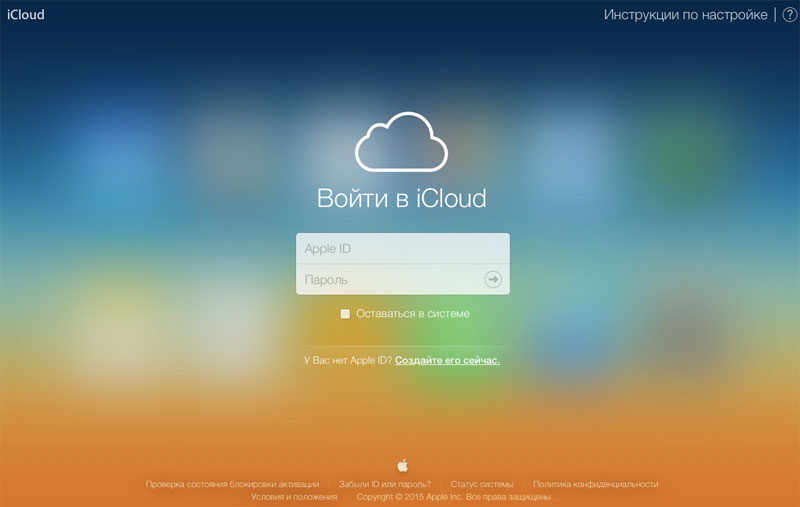
Підключіть ваш комп'ютер з останньою версією iTunes до заблокованого планшету, використовуючи USB-кабель. Користуйтеся програмою айтьюнс на комп'ютері. Якщо все готово, виконайте рестарт Айпад: натисніть дві кнопки разом - «Home» і «Sleep / Wake» 
Тобто програма iTunes запропонує вам на вибір два дії: «Відновити» і «Оновити» Айпад. Ви натискаєте кнопку «Відновити» і на Айпад запуститься режим відновлення, після якого всі дані будуть стерті, в тому числі і забутий пароль. Розблокований Айпад буде підключатися як новий. Якщо у вас є резервна копія даних, то ви зможете відновити всі дані з неї, запустивши відповідну команду через айтюнс на iPad.
Сучасні гаджети реалізують безліч підходів до захисту персональної інформації. Продукція від Apple не виняток. І навіть якщо спроба отримати несанкціонований доступ провалилася, постраждає від цього в першу чергу власник пристрою. Отже, «iPhone відключений, встановіть з'єднання з iTunes»: як розблокувати і з чого починати?
На даний момент не зафіксовано випадків появи подібної проблеми внаслідок програмних помилок. Це означає, що винуватець блокування людина з вашого оточення. Наприклад, колега по роботі хотів переписати важливий контакт в свою телефонну книгу або ревнива дружина намагалася знайти докази про зраду. Але в більшості випадків виною тому стають діти, чиє цікавість іноді межує з шкідництвом.
Варто відзначити, що на сьомій версії iOS після введення шести невірних комбінацій, повторно спробувати ввести пароль можна через 1 хвилину, після дев'яти спроб смартфон відключиться на годину, а після десятої на екрані з'явиться повідомлення «iPhone відключений, встановіть з'єднання з iTunes».
Увага! Залежно від версії ОС час блокування пристрою може збільшуватися.
На щастя, подібна проблема легко вирішується. Для цього існує ряд способів.
Суть цього варіанта полягає в підключенні iPhone до комп'ютера і подальшої його синхронізації. Це дасть зрозуміти системі, що пристрій знаходиться у господаря і обнулить лічильник. Для цього потрібно:
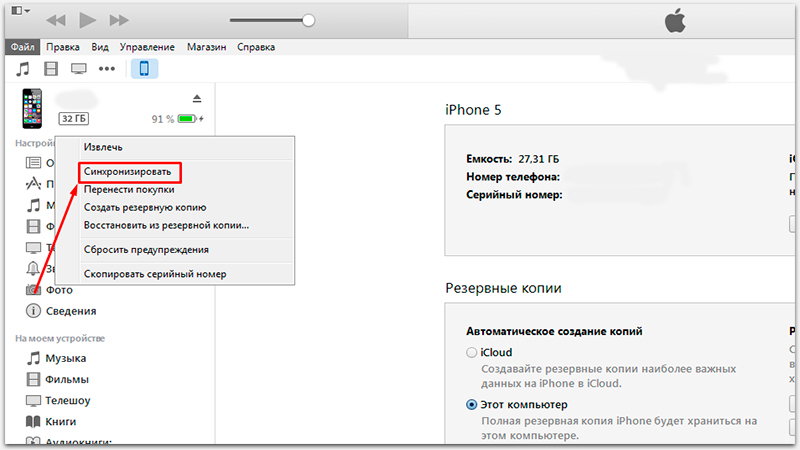
Увага! Пристрій повинен підключатися до до того ПК, який вже робив синхронізацію з девайсом. В іншому випадку спосіб може не спрацювати.
Якщо цей варіант не дав результату переходите до наступного пункту.
Цей метод ідеальний в тому випадку, якщо ви регулярно створюєте резервні копії в iTunes і на момент бекапа пароль на пристрої не стояв. Також цей спосіб підійде коли ви пам'ятаєте свій попередній пароль, встановлений на момент створення резервної копії.
Отже, потрібно виконати наступне:
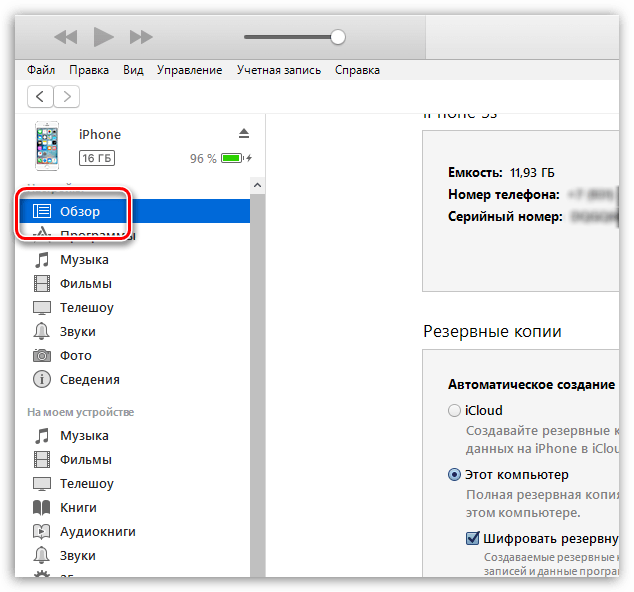
Якщо ж копії немає або вона також запаролено - залишається радикальний варіант.
Тут назва пункту говорить сама за себе. Для повного скидання iPhone через iTunes потрібно виконати наступне:
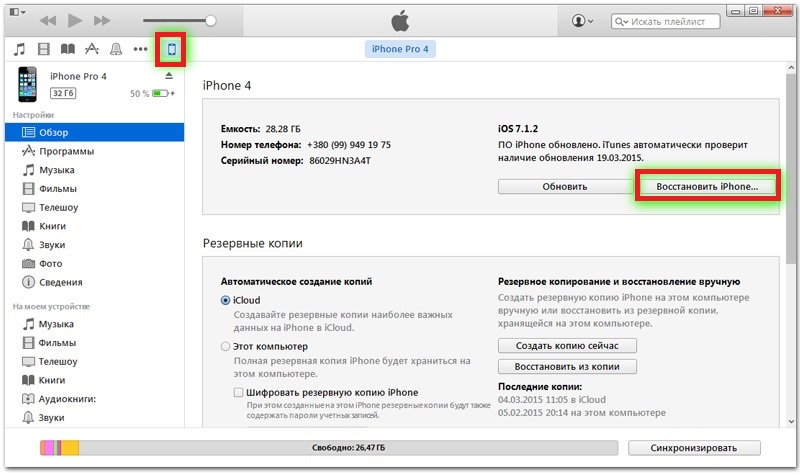
Закінчення процесу ознаменує повний перезапуск пристрою.
Увага! Використовуйте цей варіант тільки в крайніх випадках. Все даний з телефону будуть видалені!
Це все існуючі способи виправлення проблем з введенням пароля. Тепер ви знаєте, що робити в разі відображення на екрані повідомлення «iPhone відключений, встановіть з'єднання з iTunes». Якщо відомі інші методи - поділіться ними в коментарях.
26 серпень 2015 8410

Дуже часто в такій ситуації на екрані вашого айфона може з'явитися напис "Айфон відключений" і трохи нижче "повторіть через 5 хвилин". дану проблему можна вирішити за допомогою програми iTunes.
Бажано щоб до цього ваш айфон був раніше синхронізований. Необхідно зробити відновлення системи айфона. Для цього в першу чергу підключіть свій айфон до комп'ютера (з яким раніше вже була синхронізація). Бувають ситуації, коли для обнулення пароля на айфоне, досить його просто з'єднати з комп'ютером.
Якщо ж після синхронізації, на екрані вашого пристрою також висить повідомлення про блокування (Айфон відключений і т.д.), то необхідно зробити в такий спосіб.
У лівій панелі програми iTunes шукаємо свій айфон і натискаємо на нього правою кнопкою миші. Тут потрібно вибрати пункт " синхронізувати". Але нам не потрібно запускати процес синхронізації, тому як тільки цей процес почнеться, то тут же його і зупиняємо.
Що ж станеться після цих дій? Лічильник введення пароля скинеться і ви зможете знову спробувати ввести пароль. Також можна скинути пароль, але при цьому якщо ви не робили резервну копію з вашого айфона, ви втратите всю інформацію, яка на ньому зберігається.
Щоб скинути пароль, потрібно повторити всі зазначені вище дії до моменту синхронізації. В даному випадку потрібно запустити повний процес синхронізації. Після закінчення синхронізації необхідно вибрати пункт " відновити Айфон".
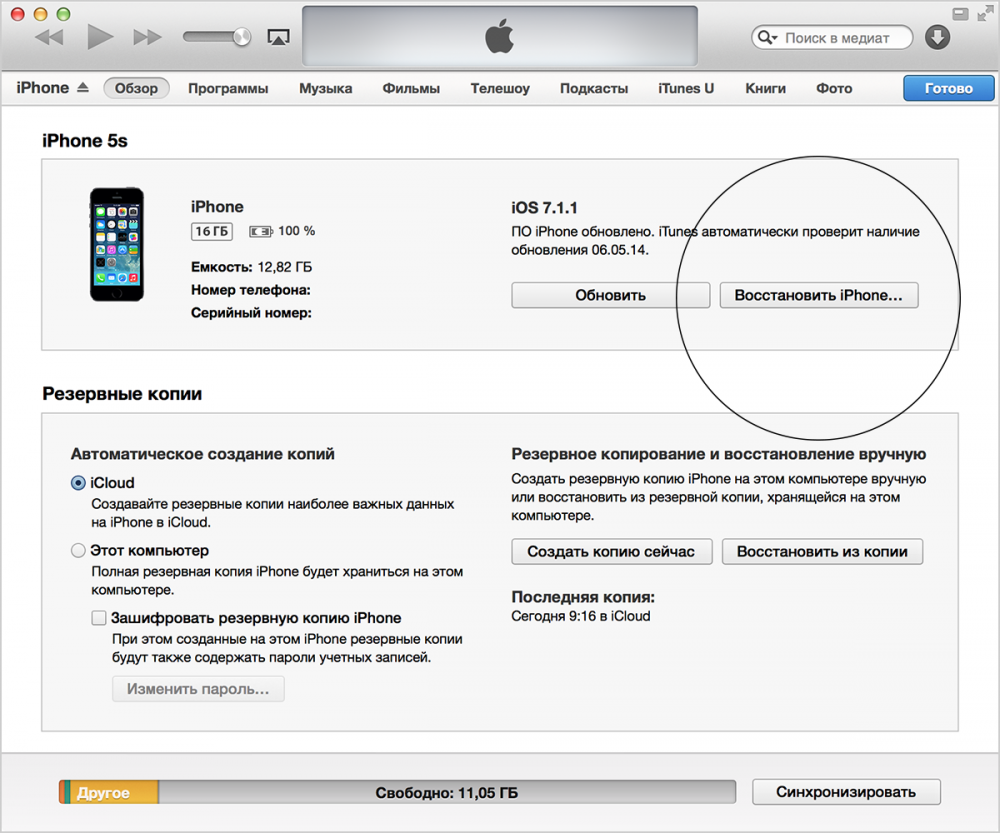
Після цього у вас може з'явитися повідомлення подібного плану "Автоматична перевірка оновлень iTunes і iPhone вимкнена. Хочете щоб iTunes перевіряла наявність оновлень програмного забезпечення iPhone?" Вам потрібно буде включити автоматичну перевірку оновлень, а зробити це можна у вкладці " Основні"І в налаштуваннях програми iTunes вибрати пункт" Перевіряти наявність оновлень ПЗ автоматично".
Якщо таке повідомлення у вас з'явилося, то потрібно натиснути на кнопку " перевірити". Потім з'явиться ще одне вікно, в якому потрібно вибрати пункт" Відновити і оновити". У результаті всіх цих дій на вашому айфоне має запуститися оновлення системи, а на завершення потрібно буде активувати свій айфон. Тут вибираємо пункт" Налаштувати айфон як новий". Тут же вам буде запропоновано встановити новий пароль або взагалі його не встановлювати.
Будь-яку проблему, пов'язану з айфоном, можна вирішити. Потрібно лише запастися терпінням і часом.
Багато користувачів встановлюють пароль на своє Apple-пристрій, щоб захистити знаходяться на ньому файли. Але якщо забути пароль розблокування і прописати його кілька разів неправильно, то захист пристрою застосує заходи безпеки і заблокує доступ до активації телефону або планшета на деякий час.
Якщо ви використовуєте неточний пароль розблокування три рази поспіль, то отримаєте повідомлення про те, що ваш телефон або планшет відключений, а повторити спробу введення пароля можна буде не раніше ніж через одну хвилину.
Повторна спроба буде доступна через 1 хвилину
При наступних спробах ввести невірний пароль, будуть вплутуватися аналогічні обмеження, але час до отримання нової можливості ввести пароль буде постійно збільшуватися. Справа може дійти до того, що доведеться чекати 1-2 години, щоб ще раз спробувати ввести пароль.
 Повторна спроба буде доступна через годину
Повторна спроба буде доступна через годину
Коли ліміт невдалих спроб правильно буде перевищено остаточно, ви побачите повідомлення з проханням підключити пристрій до iTunes. Тобто, помилка «Apple-пристрій відключено або заблоковано, встановіть з'єднання з iTunes» активується в тому випадку, якщо пристрій намагалися розблокувати за допомогою невірного пароля занадто багато разів. Виникнути така ситуація може в тому випадку, якщо ви забудете правильний пароль, або діти доберуться до телефону і, граючи, перевищать ліміт введення неправильних паролів.
 Для розблокування пристрою необхідно підключитися до iTunes
Для розблокування пристрою необхідно підключитися до iTunes
Якщо ви заздалегідь не створювали резервну копію зберігаються на пристрої даних через iTunes, то у вас залишається один вихід - підбирати пароль вручну до тих пір, поки не згадаєте правильний. Щоб кожен раз не чекати, поки пристрій дасть доступ до вводу пароля після чергової блокування, можна обнуляти лічильник спроб, використовуючи комп'ютер і встановлену на ньому програму iTunes.
Для скидання лічильника спроб введення вам знадобиться iTunes, з яким ви раніше вже синхронізували свій пристрій, інакше відбудеться наступне:

Отже, якщо вищеописана проблема вас не стосується, то виконайте наступні дії:
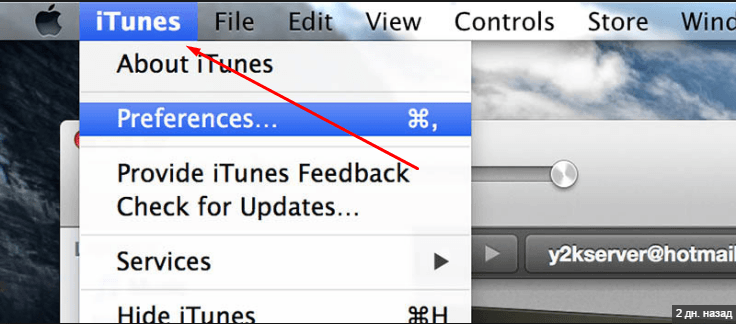
Якщо ви заздалегідь створили резервну копію всіх даних пристрою, то можете відновити їх за допомогою iTunes. Але пам'ятайте, що ваша резервна копія також зашифрована, тобто буде потрібно пароль, щоб її використовувати. Якщо у вас немає резервної копії, то ви теж можете використовувати цей спосіб, але всі дані, що зберігаються на пристрої, будуть безповоротно втрачені, так як буде проведено скидання налаштувань і контенту.
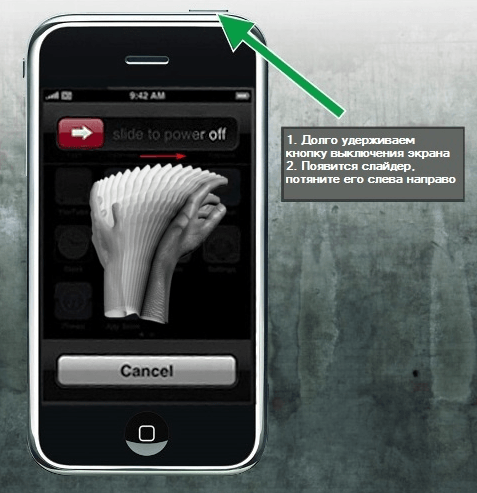
Є кілька простих правил, дотримуючись яких можна уникнути подібних проблем у майбутньому:
Якщо ви забули пароль від телефону або планшета від компанії Apple, то після кількох спроб ввести його ви побачите повідомлення «Пристрій відключено або заблоковано, встановіть з'єднання з iTunes». З цієї ситуації є два виходи - обнуляти лічильник спроб і намагатися згадати пароль або скинути всі налаштування і контент пристрою, після чого відновити їх за допомогою резервної копії. Інших способів обійти систему захисту Apple просто немає.
| Статті по темі: | |
|
Доповнення Adblock Plus для Mozilla Firefox: блокуємо рекламу
Adblock Plus є найпопулярнішим в світі браузерні додатком .... Доповнення Adblock Plus для Mozilla Firefox: блокуємо рекламу
AdBlock Антібаннер для Firefox- є найпопулярнішим розширенням в ... Що таке частота запиту і як її дізнатися?
Ми випустили нову книгу «Контент-маркетинг в соціальних мережах: Як ... | |